
Дополнительные
В данном разделе описываются различные функции принтера.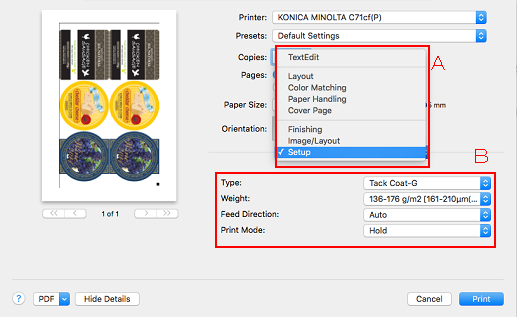
Выберите позицию из (A), чтобы открыть настройки в (B).
Выберите пункт меню.
 Layout
Layout
Функция | Опция | Описание |
|---|---|---|
[Pages per Sheet] | 1, 2, 4, 6, 9, 16 | Настройка количества страниц для печати на одном листе. |
[Layout Direction] |
| Изменение компоновки страницы. |
[Border] | [None], [Single Hairline], [Single Thin Line], [Double Hairline], [Double Thin Line] | Печать разделителя между страницами. |
[Reverse page orientation] | On, Off | Разворот направления печати. |
[Flip horizontally] | On, Off | Разворот страницы в горизонтальной плоскости. |
 Color Matching
Color Matching
Элемент | Опция | Описание |
|---|---|---|
Согласование цветов | [ColorSync], [In printer] | Настройка цветов принтера. Обычно выбирается [In printer]. |
[Profile] | [Automatic], [Other Profiles] | Задание данных профиля при использовании ColorSync. |
 Paper Handling
Paper Handling
Функция | Опция | Описание |
|---|---|---|
[Collate pages] | On, Off | Задание разбивки на страницы. |
[Pages to Print] | [All pages], [Odd Only], [Even Only] | Задание страниц на печать. |
[Page Order] | [Automatic], [Normal], [Reverse] | Настройка порядка вывода страниц на печать. |
[Scale to fit paper size] | On, Off | Используется для настройки масштаба, чтобы вписать печатный документ по размеру страницы, если формат оригинала отличается от формата бумаги. |
[Destination Paper Size] | Выбор формата бумаги. | Задание формата выводимой бумаги. |
[Scan down only] | On, Off |
 Cover Page
Cover Page
Функция | Опция | Описание |
|---|---|---|
[Print Cover Page] | [None], [Before document], [After document] | Задание печати обложки и вставки титульного листа. |
[Cover Page Type] | [Standard], [Unclassified], [Confidential], [Classified], [Secret], [Top Secret] | Задание типа обложки. |
 Finishing
Finishing
Функция | Опция | Описание |
|---|---|---|
[N to 1] | Выкл, Вкл | Выберите для печати оригинала в обратном порядке. |
[180° Rotate] | Выкл, Вкл | Разворот данных задания на печать на 180°. |
[Original Orientation] | [Portrait], [Landscape] | Задание ориентации оригинала. |
[Color Settings Information] | [Off], [Left], [Top], [Right], [Bottom], [Image Controller Default] | Установка позиции печати в окне [Color Settings Information]. Данная функция используется при печати даты и времени печати, профиля цветового преобразования и т. п. в выполняемом задании на печать. Подробнее о выводимых на печать элементах см. [Color Settings Information]. |
[Number of Lines] | от 1 до 5 | Установка количества строк в окне [Color Settings Information]. |
[Color Bar] | [Off], [Left], [Top], [Right], [Bottom], [Image Controller Default] | Установка позиции печати в окне [Color Bar]. Данная функция используется при печати цветного участка, зарегистрированного как контрольная цветная полоска выполняемого задания на печать. |
Пункты меню [Color Settings Information]
Функция | Опция | Описание |
|---|---|---|
[Date/Time] | Выкл, Вкл | Печать даты и времени вывода документа на печать. |
[User Name] | Выкл, Вкл | Печать имени пользователя, выполняющего задание на печать. |
[Printer Name/Model Name] | Выкл, Вкл | Печать названия принтера и имени модели. |
[Comment] | Выкл, Вкл | Можно напечатать примечание длиной до 200 символов. Помните, что все примечания могут не быть напечатаны, в зависимости от их количества и числа строк. |
[CMYK Color Conversion] | Выкл, Вкл | Печать статуса использования преобразования цвета CMYK. |
[Spot Color] | Выкл, Вкл | Печать информации об использовании или не использовании стандартных цветов. |
[Black Handling] | Выкл, Вкл | Печать информации об использовании или не использовании обработки черного. |
[Toner Save Mode] | Выкл, Вкл | Печать информации об использовании или не использовании режима экономии тонера. |
[Job Name] | Выкл, Вкл | Печать названия выполняемого задания на печать. |
[ROM Version] | Выкл, Вкл | Печать версии ПЗУ контроллера изображений. |
[Calibration Date/Time] | Выкл, Вкл | Печать даты и времени выполнения калибровки. |
[RGB Color Conversion] | Выкл, Вкл | Печать типа профиля, используемого для преобразования цвета RGB. |
[Tone Curve Name] | Выкл, Вкл | Печать названия используемой градационной кривой. |
[Alternative Color] | Выкл, Вкл | Печать информации об использовании или не использовании альтернативных цветов. |
[Screening] | Выкл, Вкл | Печать используемых настроек растра. |
[Composite Overprint] | Выкл, Вкл | Печать состояния использования составного наложения. |
 Image/Layout 1
Image/Layout 1
Функция | Опция | Описание |
|---|---|---|
[Print Position Setting] | [Off], [Left], [Center], [Right] | Установка позиции печати. |
[Quality] | [600dpi], [1200dpi] | Выбор разрешения.
|
[Output Color] | [Auto Color], [Full Color], [Gray Scale] | Если выбрано [Auto Color], изображения, преобразованные в основной цвет K, печатаются в оттенках серого, а изображения, содержащие цвета после преобразования, печатаются в цвете. Помните, что при печати цветных и монохромных документов одновременно в режиме Авто переключение от цвета к оттенкам серого замедляет процесс. Если выбрано [Full Color], все документы печатаются в цвете, независимо от результатов преобразования. Печать в полноцветном режиме не влияет на производительность, поскольку переключения между режимами цвета не происходит. Если выбрано [Gray Scale] все документы печатаются в черно-белом виде, независимо от результатов преобразования. Печать в оттенках серого не влияет на производительность, поскольку переключения между режимами цвета не происходит. * Результаты преобразования цветов различаются в зависимости от цветовой конфигурации. |
[Screening (Image)] | [Screen 1], [Screen 2], [Stochastic] | Выбор установки группы растрирования для графического объекта. Установка типа растра в меню [Custom Screen] на Control Panel основного блока производится для выбранной экранной группы. Кроме того, воспроизводимость изображений меняется в зависимости от растра. Выбирайте растр в соответствии с требованиями к качеству изображения.
|
[Screening (Text/Graphics)] | [Screen1], [Screen2], [Same as Screening(Image)] | Выбор установки группы растрирования для текстового и графического объекта. Установка типа растра в меню [Custom Screen] на панели управления основного блока производится для выбранной экранной группы. Кроме того, воспроизводимость текста и изображений меняется в зависимости от растра. Выбирайте растр в соответствии с требованиями к качеству изображения.
|
[Outline Settings] | [Off], [Text/Graphics], [Text/Graphics/Image] | Контур текста в оттенках серого и изображений печатается четко. |
[Thinning] | [Выкл], [Вкл] | Выбирается для регулирования толщины линий текста или изображений. Данная настройка также применима к белым символам на цветном фоне. |
[Color Text Blur Prevention] | [Выкл], [Вкл] | При выборе [Вкл] качество тонера цветного текста регулируется, разбрызгивание тонера снижается. |
[Auto Trapping] | [Выкл], [Вкл] | При выборе [Вкл] создание пробелов за счет отключения регистрации ограничено. 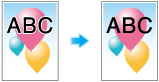 |
[1 Dot Line Emphasis] | [Выкл], [Вкл] | Выделение (утончение) ультратонких линий. |
[Smoothing] | [Smoothing] | При выборе [Вкл] можно без проблем печатать текст плотностью 100%, например, K=100% и контур графического изображения. Функция сглаживания применяется только к некоторым основным цветам (C, M, Y или K). Она не применяется к областям со смешанными цветами. |
[Emphasis] | [Выкл], [Вкл] | Включение функции выделения контура. |
[Use CIE Color] | [Выкл], [Вкл] | Выбирается при использовании цветового пространства CIE для печати в оттенках серого. Если [Use CIE Color] установлено на [Вкл], градация будет лучше, чем обычно, поскольку печать осуществляется в цветовом пространстве, определенном CIE, Международной комиссией по освещению. Однако при этом для печати может потребоваться больше времени. |
[Glossy] | [Выкл], [Вкл] | Включение функции глянцевания основного блока. |
 Image/Layout 2
Image/Layout 2
Функция | Опция | Описание |
|---|---|---|
[Color Configuration] | [No Setting], [Image Controller Default] | Выбор использования конфигурирования цвета для контроллера изображений. |
[Rendering (Text)] | [Perceptual], [Saturation] | Выбирается для конфигурирования рендеринга текста. |
[Rendering (Graphics)] | [Perceptual], [Saturation] | Выбирается для конфигурирования рендеринга графических объектов. |
[Rendering (Image)] | [Perceptual], [Saturation] | Выбирается для конфигурирования рендеринга изображений. |
[Paper Simulation] | [Выкл], [Вкл] | Выбирается для конфигурирования имитации бумаги. |
[Spot Color] | [Выкл], [Вкл] | Печать цветового пятна, заданного в приложении в скорректированных значениях CMYK. |
[Printer Profile] | [No Setting], [Paper Type Link] | Выбирается для конфигурирования профиля принтера. Для применения профиля, соответствующего типу бумаги, выберите [Paper Type Link]. |
[Pure Black] | [Off], [Text], [Text/Graphics] | Выбирается для печати черного участка только черным тонером. |
[Gray Replacement (RGB)] | [Off], [Text/Graphics], [Text/Graphics/Image] | Выбирается для печати серого участка только черным тонером. |
[Gray Replacement (CMYK)] | [Off], [Text/Graphics], [Text/Graphics/Image] | Выбирается для печати серого участка только черным тонером. |
[Black Overprint] | [Выкл], [Вкл] | Выбирается во избежание создания белого пространства вокруг объекта за счет наложения печати. |
[Alternative Color] | [Выкл], [Вкл] | Преобразование цвета в другой цвет на основании настроек, определенных контроллером изображений. |
[Composite Overprint] | [Off], [High Speed], [High Quality] | Наложение объекта, заданного для наложения в приложении. |
 Setup
Setup
Функция | Опция | Описание |
|---|---|---|
[Paper Type] | [Plain Paper], [Tack Plain], [Tack Coat-G], [Tack Coat-M], [Tack PP (Synth)], [Tack PP Film], [Tack PET Film] | Задание типа бумаги. |
[Weight (Thickness)] | Настройка плотности: если единицей измерения является г/м2 [No Setting] [81-91 g/m2 / 22-24 lb Bond] [92-105 g/m2 / 25-28 lb Bond] [106-135 g/m2 / 29-36 lb Bond] [136-176 g/m2 / 37-47 lb Bond] [177-216 g/m2 / 48-57 lb Bond] [217-256 g/m2 / 58-68 lb Bond] | Установка плотности бумаги. |
Настр.толщины: [No Setting] [90-110 μm] [111-130 μm] [120-160 μm] [131-160 μm] [161-195 μm] [161-210 μm] [196-250 μm] | ||
[Feed Direction] | [Auto], [Long Edge], [Short Edge] | Выбор направления подачи бумаги. |
[Print Mode] | [Print], [Spool], [Hold], [Print and Hold] | Выбор способа печати. При выборе [Print] задание выводится на печать без сохранения на жестком диске. При выборе [Spool] задание на печать временно сохраняется на жестком диске аппарата, после чего выводится на печать. Это помогает предотвратить перебои, которые могут происходить при печати заданий со множеством изображений и т. п. Подробнее об опциях [Hold] и [Print and Hold] см. Сохранение и загрузка заданий на печать. |